Einführung
Wenn Sie eine oder mehrere Dateien markieren und dann per Drag & Drop in den Papierkorb ziehen, die Tastenkombination Befehl + Löschen drücken oder mit der rechten Maustaste klicken und In den Papierkorb verschieben wählen, löscht macOS diese Dateien sofort aus dem aktuellen Ordner und behält ihre Verweise im Papierkorb.
Sie können die Tastenkombination Befehl + Z verwenden, um die Löschung sofort rückgängig zu machen. Andernfalls können Sie später zum Papierkorb gehen, die gelöschten Dateien auswählen, einen zweiten Klick ausführen und Zurücklegen wählen, um die Dateien aus dem Papierkorb an ihrem ursprünglichen Speicherort wiederherzustellen.
Dies ist jedoch nicht die einzige Möglichkeit, Ihre Dateien aus dem Papierkorb wiederherzustellen. Sie können Terminal verwenden, um die gleiche Aufgabe zu erfüllen. Im nächsten Abschnitt wird die Methode im Detail beschrieben.
Wiederherstellen von aus dem Papierkorb gelöschten Dateien mit dem Terminal
Sie können die Dateiwiederherstellung mit dem macOS Terminal durchführen. Die Schritte sind wie folgt:
- Gehen Sie zu Anwendungen > Dienstprogramme > Terminal, um die Terminal-App zu öffnen.
- Geben Sie cd.Trash in die Befehlszeile ein, um das Verzeichnis in den versteckten Ordner “Trash” zu ändern.
- Geben Sie den Befehl ls ein, um alle Dateien im Ordner Papierkorb aufzulisten.
- Geben Sie den Befehl mv <Dateiname> ../ ein, um die angegebene Datei in das Stammverzeichnis zu verschieben. Ersetzen Sie dabei den Dateinamen durch den Namen der gelöschten Datei, die sich im Papierkorb befindet.
- Navigieren Sie zum Home-Verzeichnis, um auf Ihre wiederhergestellte Datei zuzugreifen.
Situationen, in denen Terminal Ihre gelöschten Dateien nicht wiederherstellen kann
Terminal kann Ihnen nicht helfen, Ihre gelöschten Dateien wiederherzustellen, wenn die Verweise auf die Dateien im Ordner Papierkorb verloren gegangen sind. Diese Verweise können in den folgenden Situationen verloren gehen:
- Wenn Sie den Papierkorb leeren
- Löschen von Dateien aus dem Papierkorb mit der Option Sofortiges Löschen
- Drücken Sie die Tasten Select + Shift + Command + Delete
Damit wird der Mythos entkräftet, dass Terminal gelöschte Dateien aus dem Papierkorb dauerhaft wiederherstellen kann.
Datenrettung mit kostenloser Mac-Datenrettungssoftware
Wenn Sie die Verweise auf Ihre gelöschten Dateien aus dem Papierkorb verlieren, entfernt macOS die Dateien nicht dauerhaft vom Laufwerk des Mac. Stattdessen verbleiben die Dateien auf dem Speichermedium in einem unzugänglichen Zustand. Nur kostenlose Software zur Datenrettung auf dem Mac kann das gesamte Speichermedium anhand von Dateisignaturen scannen und die unzugänglichen Dateien wiederherstellen.
Schritt 1. Laden Sie die *Testversion von Stellar Data Recovery Free for Mac herunter und installieren Sie sie auf Ihrem MacBook, iMac oder Mac mini, auf dem die Datenrettung stattgefunden hat.
Schritt 2 Wählen Sie auf dem Bildschirm Was wiederhergestellt werden soll die Art der Daten aus, die Sie aus dem Papierkorb verloren haben, und klicken Sie auf Weiter.
Schritt 3 Wählen Sie auf dem Bildschirm “Speicherort auswählen” die Macintosh HD, das Laufwerk, auf dem sich der Ordner “Papierkorb” befindet. Aktivieren Sie Deep Scan und klicken Sie dann auf Scannen.
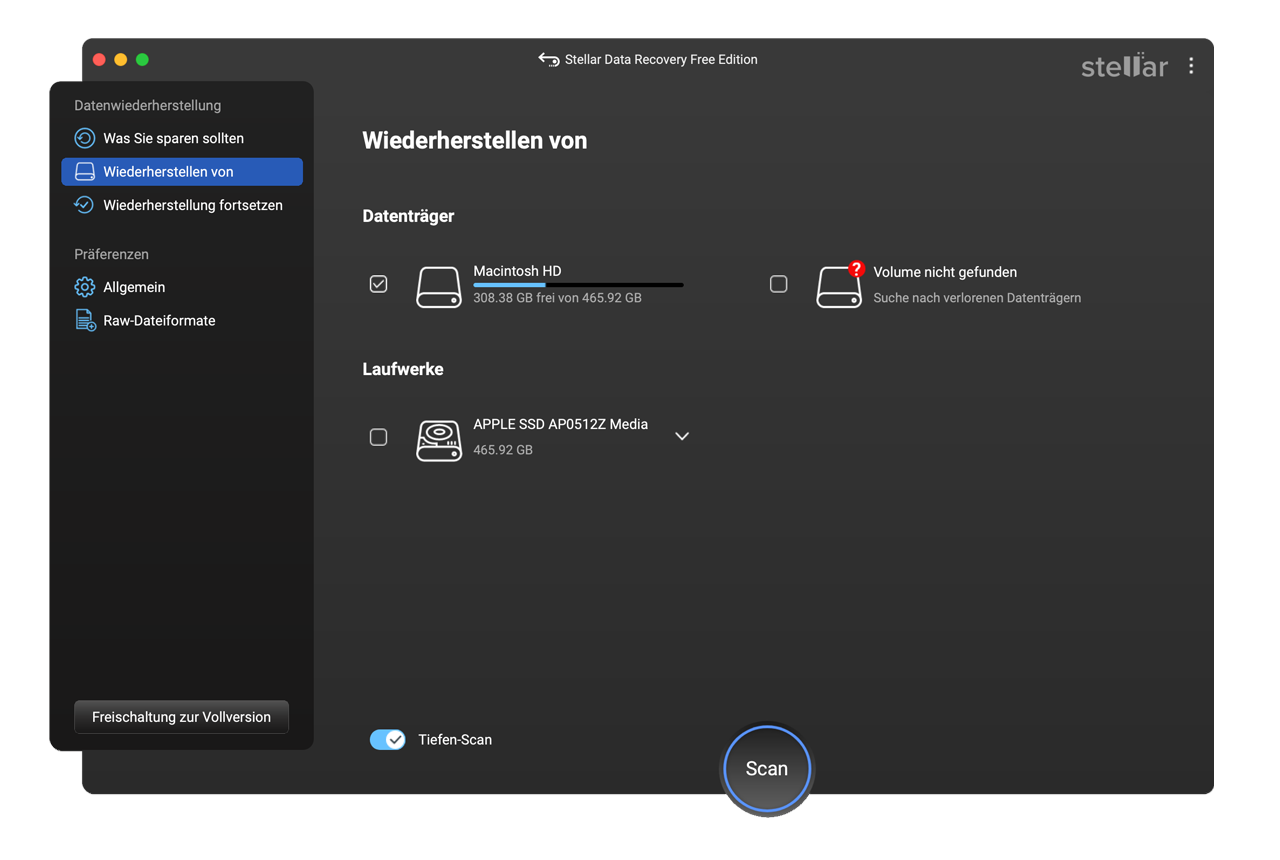
Schritt 4. Klicken Sie auf die Registerkarte Gelöschte Liste, wählen Sie die gewünschten gelöschten Dateien in der Vorschau aus und klicken Sie dann auf Wiederherstellen. Klicken Sie auf Durchsuchen, um einen bestimmten Speicherort anzugeben, und klicken Sie dann auf Speichern.
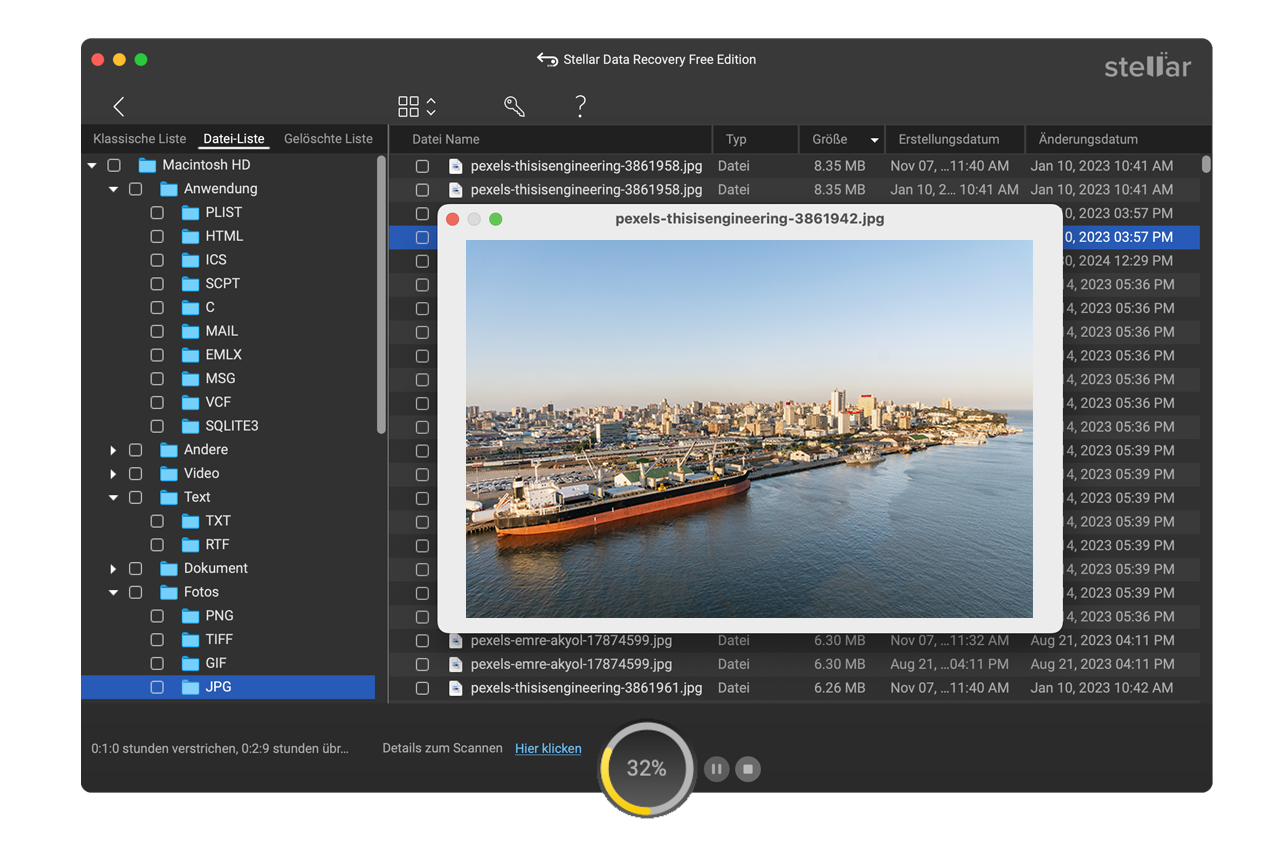
*Mit der Testversion von Stellar Data Recovery Free for Mac können Sie kostenlos scannen, eine Vorschau anzeigen und bis zu 1 GB an Daten wiederherstellen. Für eine unbegrenzte Datenrettung können Sie die Software auf eine höhere Version aktualisieren.
Schlussfolgerung
Der Blog räumt mit dem Mythos auf, dass Terminal aus dem Papierkorb gelöschte Dateien wiederherstellen kann. In Wirklichkeit stellt es nur die gelöschten Dateien wieder her, die sich im Papierkorb befinden. Wenn Sie Ihren Papierkorb geleert oder Dateien aus dem Papierkorb gelöscht haben, ist die Datenrettung mit Terminal nutzlos. Sie benötigen eine Mac Datenrettungs-Software, um Ihre dauerhaft gelöschten Daten wiederherzustellen.
Stellar Data Recovery Free Edition for Mac ist eine weit verbreitete Software zur Wiederherstellung von dauerhaft gelöschten Dateien aus dem Papierkorb. Die Software stellt Daten von allen Arten von Mac-Geräten wieder her, nämlich MacBook Air, MacBook Pro, iMac, iMac Pro, Mac Pro und Mac mini. Probieren Sie es jetzt aus, um Ihre Daten aus dem Papierkorb wiederherzustellen und vermeiden Sie die Situation, in der die Software die Daten aufgrund von Überschreiben nicht wiederherstellen kann.
Was this article helpful?